windows 10 で astro
DaVinci Resolve を使って動画編集の練習をしたいので、windows で astroblog を作成して、linux mint 21.3 と同じように記事を書いたりデプロイしたりします。
Git のインストール
まずは Git をインストールします。
以下のサイトからダウンロードしてインストールします。
インストールの方法に関しては、
https://prog-8.com/docs/git-env-winがとても優秀なのでそれを参考にしてください。
Git Bash
Git をインストールすると、以下のようにメニューにアイコンが表示されます。
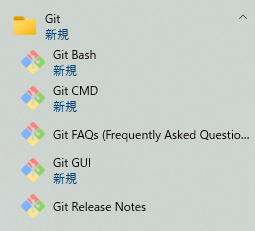
Git Bash をクリックすると端末画面が開きます。
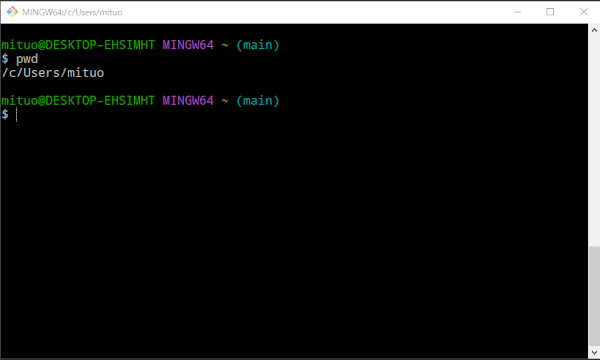
linux mint 21.3 のコマンドラインと同じように操作できます。
git clone
git clone で github にあるプロジェクトをローカルにダウンロードするには、いくつかの条件があります。
- Git を初期化。
- Git にアカウントを設定。
- ssh キーを設定。
Git を初期化
git initGit にアカウントを設定
git config --global user.name "YOUR NAME"git config --global user.email awesome@company.com確認します。
git config user.namegit config user.emailssh キーを設定
私は linux mint ですでに ssh 設定してあるのでそれを使います。
linux mint の場合は ~/.ssh にキーが格納されているので、それをコピーして Git Bash のルートディレクトリに置きます。 ルートディレクトリは Git Bash を立ち上げた場所です。
鍵認証でログインできるかどうかを確認します。
ssh -T git@github.com
Hi moheno! You've successfully authenticated, but GitHub does not provide shell access.git clone
git clone git@github.com:heno/astroblog.gitNode.jsのインストール
以下のサイトから node.js をダウンロード・インストールします。
https://nodejs.org/en環境変数に追加します。
Windowsキー + Rを押して、「ファイル名を指定して実行」ダイアログを開きます。
sysdm.cplと入力してEnterを押し、「システムのプロパティ」を開きます。
「Path」にC:\Program Files\nodejsがない場合は追加します。
gitbashを再起動して確認します。
node -vnpm -vyarn のインストールと起動
yarn をグローバルにインストールします。
npm install --global yarn確認。
yarn --version初期化してサーバーを立ち上げます。
cd astroblogyarn init -yyarn startこの時yarnが立ち上がらなければ、ローカルにもnpmをインストールします。
npm installlocalhost にアクセスします。
http://localhost:4321/github と xserver へのデプロイをシェルスクリプトで
シェルスクリプトを作成して、github と xserver へのデプロイを自動化すると便利です。
以下のようなシェルスクリプトを作成してルートディレクトリに置きます。
#!/bin/sh
# ビルドするcd ~/astroblognpm run build
# xserver にデプロイrsync -avzu -e 'ssh -p 10022 -i ~/.ssh/moheno.key' --delete --checksum ~/astroblog/dist/* heno@sv11111.xserver.jp:~/heno.xsrv.jp/public_html/rsync -avzu -e 'ssh -p 10022 -i ~/.ssh/moheno.key' --delete --checksum ~/astroblog/public heno@sv11111.xserver.jp:~/heno.xsrv.jp/public_html/
stamp=`date '+%y%m%d%H%M%S'`git add .git commit -m $stampgit branch -M maingit remote rm origingit remote add origin git@github.com:heno/astroblog.gitgit push -u origin mainGit Bash 画面でルートディレクトリに移動して、
./AstroDeploy.shとすればすべて自動で実行されます。
xserver との間は rsync なので差分だけが同期されます。
これで linux mint と同じことが windows でもできるようになりました。
rsync について
windows では rsync がとても面倒です。
zstd や rsync をダウンロード・インストールして配置しパスを通したのですが、メニュー画面が少し化けます。
コンテンツに関しては問題ないので、普段使うのは linux ですし linux の方で git pull して再デプロイすることにしました。
rsync できるようにする
やはり windows からも rsync できた方がいいのでやってみました。
Qiita の「 Windows 10 の git bash 環境でrsyncを利用できるようにする 」を参考にして設定しました。
私の場合は以下のようなエラーメッセージが表示されました。
C:/Program Files/Git/usr/bin/rsync.exe: error while loading shared libraries: msys-xxhash-0.dll: cannot open shared object file: No such file or directoryそこで参考サイトに従って必要なファイルをダウンロード・解凍します。
zstd -d libxxhash-0.8.1-1-x86_64.pkg.tar.zsttar -xvf libxxhash-0.8.1-1-x86_64.pkg.tarGit Bash を管理者権限で実行して以下のようにして mv します。
mv usr/bin/msys-xxhash-0.dll /C/'Program Files'/Git/usr/binこれで windows でも rsync を使うことができ、vs code でローカルで作成したコンテンツを github と xserver にデプロイすることができました。
うまくいかないときは chatGPT に訊く
うまくいかないときは chatGPT に訊きましょう。